Ha izgatott a Microsoft Edge új funkcióival, de nem izgatott a böngészők váltásakor, nem hibáztatom. Míg az Edge határozottan gyorsabb, szexisebb és elegánsabb, mint az Internet Explorer, ez nem pontosan tele van a varratokban, olyan bővítményekkel és bővítményekkel, mint a Google Chrome.
Jó hír - nem kell átkapcsolni a böngészőket az Edge új funkcióinak megszerzéséhez. Lehet rajzolni a weboldalakra, megtekintheti a teljes képernyős olvasó cikkeit, és még a Google-t is keresheti a hangja nélkül, anélkül, hogy elhagyta volna a szeretett Chrome-ot. Ráadásul a Google csapata gyorsabban és simábbá tette a Chrome-ot (javították az akkumulátorok hogging tendenciáit, például a Peter Kasting magas rangú szoftvermérnök által küldött Google+ hozzászólás szerint), így az Edge még mindig a clunkier böngészője lehet.
Ok Google
Az Edge úgy véli, hogy eléggé fantasztikus, mert integrálódik a Microsoft hanggal aktivált keresőhaverjével, Cortanával. Ugyanakkor ugyanaz a tapasztalat áll rendelkezésre a Chrome böngészőjével való beszélgetés során, ha az "OK, Google", a Google hanggal aktivált keresője van.
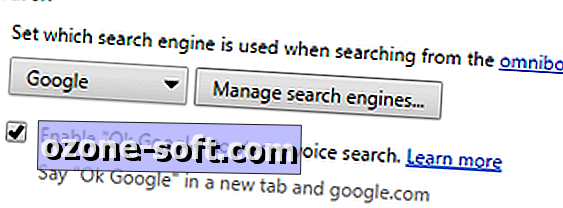
Az "Ok Google" bekapcsolásához kattintson a Chrome menügombra (három sáv a jobb felső sarokban) és válassza a Beállítások menüpontot . A Keresés menüben jelölje be az "Ok Google" engedélyezése melletti négyzetet a hangkeresés megkezdéséhez .
Most már aktiválhatja a Google hangkeresését az "OK, Google" kifejezéssel, ha új lapon vagy a Google.com webhelyen tartózkodik. Miután aktiválta a hangkeresést, egyszerűen mondja el a kérdést, és a Google meghallgatja, lefordítja a szavakat szövegbe, és kövesse vissza eredményeit.
Doodle a weboldalakon
Az Edge beépített festékfunkciója egyfajta tiszta, de nem egyedi. Ugyanezt a funkciót kaphatja a Google-ban - több opcióval - a kiegészítő web festék engedélyezésével.
Ehhez egyszerűen navigáljon a Web Paint elemre, és kattintson a Hozzáadás a Chrome-hoz gombra. A hozzáadás után megjelenik az ablak jobb felső sarkában egy festékpaletta ikon. Ha egy weblapra szeretne rajzolni, kattintson az ikonra, és megjelenik egy eszköztár.
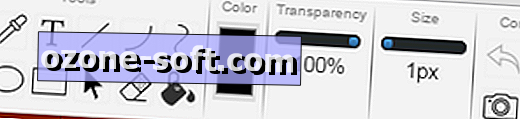
Most már használhatja ezeket az eszközöket a weblapra való rajzoláshoz, szöveg hozzáadásához, előre meghatározott formák készítéséhez és a színes területek kitöltéséhez. Ha el szeretné menteni a munkáját, kattintson a fényképezőgép ikonjára a képernyőkép készítéséhez.
Olvassa el a cikkeket figyelmeztetés nélkül
A Chrome-nak nincs hivatalos teljes képernyős olvasója, de az olvashatóság kiterjesztése segíthet abban, hogy ad-mentes, kényelmes olvasási élményt nyújtson az Edge olvasási nézetéhez hasonlóan.
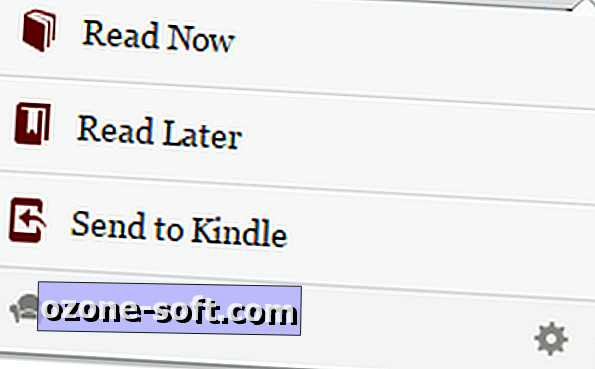
Lépjen az Olvashatóság bővítmény kezdőlapjára, és kattintson a Hozzáadás a Chrome-hoz gombra . Látni fog egy ikont, amely az ablak jobb felső sarkában piros karosszéknek néz ki. Kattints erre a karosszék ikonjára, ha meg szeretné tekinteni az olvashatósági oldalt, és kattintson az Olvasd el most - a kiterjesztés megpróbálja megjeleníteni az összes oldalt (bár ez lesz a legsikeresebb a cikkekkel és más, elsősorban szöveges oldalakkal).











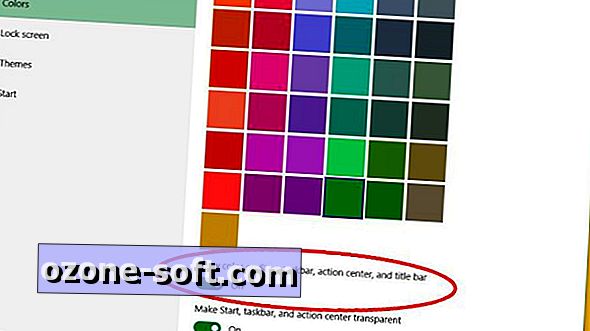

Hagyjuk Meg Véleményét